Hogyan lehet adatokat és fájlokat visszaállítani egy elhasználódott merevlemezről
„Van egy 1 TB-os merevlemezem második meghajtóként adattárolásra a számítógépemen, de most tönkrement. Van mód az adatok helyreállítására ebben a helyzetben?” A merevlemezeket különféle fájlok tárolására használják, beleértve a belső és külső meghajtókat is. Más hardverekhez hasonlóan ezek is számos tényező miatt tönkremehetnek. Ennek eredményeként nem férhet hozzájuk vagy a fájljaihoz. Ez az oktatóanyag megmutatja, hogyan teheti meg ezt… halott merevlemez helyreállítás.
OLDAL TARTALMA:
- 1. rész: Vissza lehet állítani az adatokat egy halott merevlemezről?
- 2. rész: Hogyan szerezzünk adatokat egy halott merevlemezről a biztonsági mentésből
- 3. rész: Hogyan lehet adatokat lekérni egy elhasználódott merevlemezről biztonsági mentés nélkül
- 4. rész: Gyakran ismételt kérdések a halott merevlemez-helyreállítással kapcsolatban
1. rész: Vissza lehet állítani az adatokat egy halott merevlemezről?
Miután egy merevlemez meghibásodott, a számítógép már nem tudja elindítani vagy elérni. Nem jelenik meg a Fájlkezelőben. Az, hogy egy meghibásodott merevlemezről vissza lehet-e nyerni adatokat, a sérülés típusától függ.
Fizikai sérülés vs. logikai problémák
Helyreállítható egy hibás merevlemez? Attól függ, hogyan törik el a merevlemez. A fizikai sérülés hibás belső alkatrészekre utal, mint például a lemezek, a lemezfejek vagy a motor meghibásodása. Ebben az esetben nehéz fájlokat kinyerni egy hibás merevlemezről. A logikai problémák ezzel szemben szoftveres szintű problémákat jelentenek, például a fájlrendszer sérülését vagy a partíciós tábla problémáit. Ebben az esetben könnyű elvégezni egy hibás merevlemez helyreállítását.
Nyilvánvaló, hogy lehetséges fájlokat kinyerni egy halott merevlemezről, ha logikai problémák vannak vele.
2. rész: Hogyan szerezzünk adatokat egy halott merevlemezről a biztonsági mentésből
Ha bekapcsolta a Biztonsági mentés és visszaállítás funkciót, mielőtt a merevlemez meghibásodott volna, akkor lehetséges az adatok helyreállítása egy meghibásodott merevlemezről. Íme a lépések, amelyeket megpróbálhat az adat-helyreállításhoz:
Lépés 1. Menj a Rajt menü, keresse meg Control Panel, és nyissa meg.
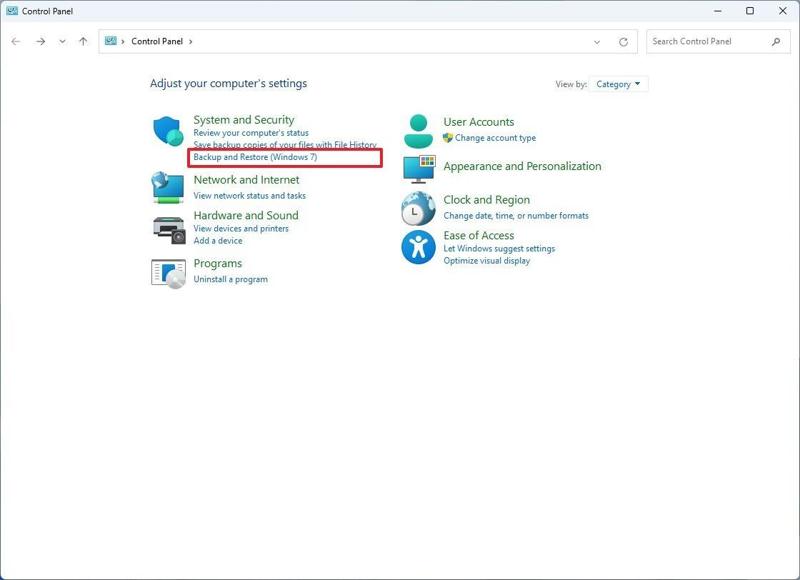
Lépés 2. Kattintson az Biztonsági mentés és visszaállítás funkció alatt Rendszer és biztonság szakasz.
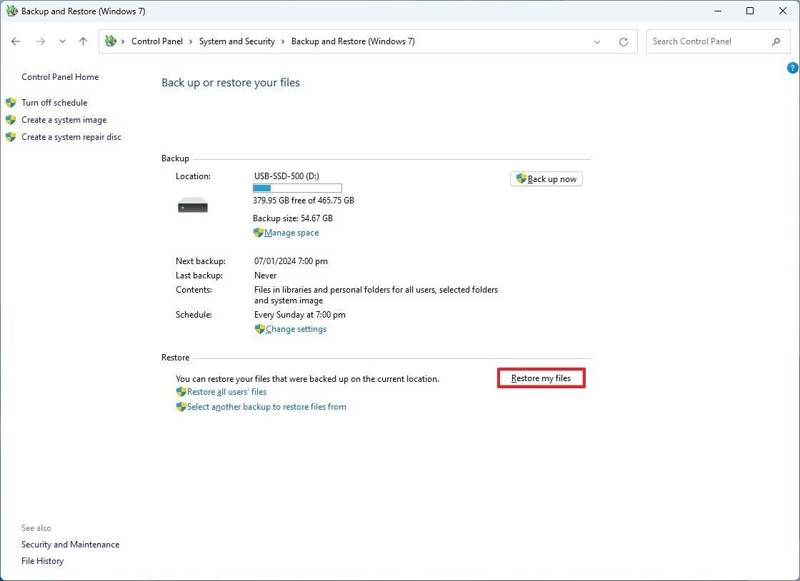
Lépés 3. Kattintson az Állítsa vissza a fájlokat gombot a Visszaad cím.
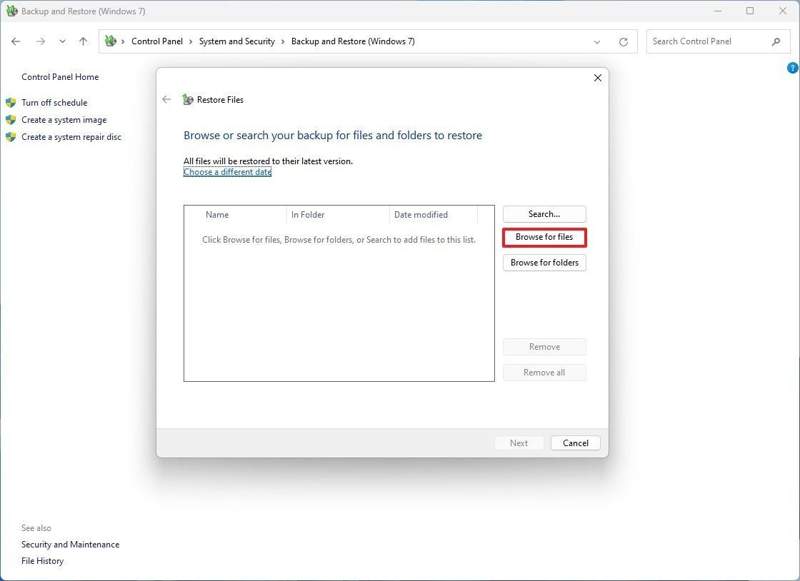
Lépés 4. Kattintson az Tallózzon a fájlok között gombot a Fájlok visszaállítása párbeszéd.
Lépés 5. Jelölje ki a helyreállítani kívánt fájlokat a halott merevlemezről, majd kattintson a Fájlok hozzáadása.
Tipp: Ha egy teljes mappát szeretne helyreállítani, kattintson a Tallózás a mappák között, jelölje ki a kívánt mappát, majd koppintson a Mappa hozzáadása.
Lépés 6. Találat Következő továbbmenni.
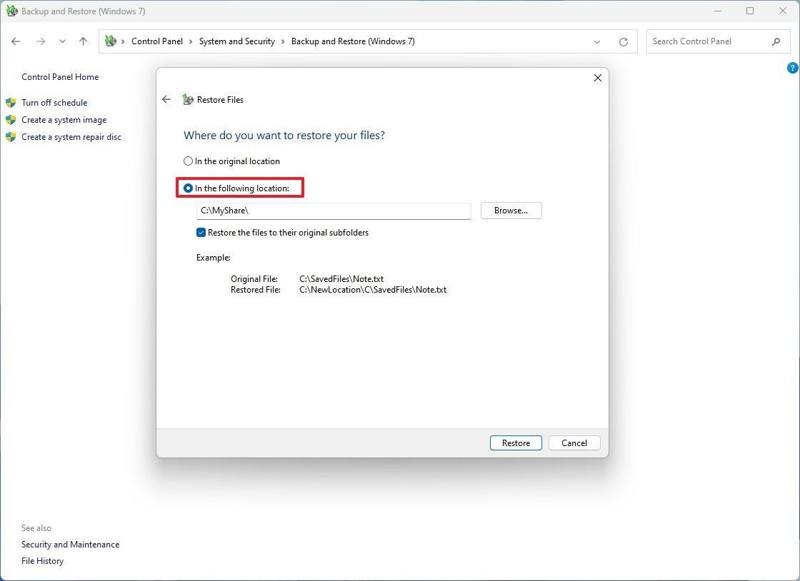
Lépés 7. Ezután válassza a lehetőséget A következő helyen és kattintson Tallózás a visszaállítási mappa beállításához.
Lépés 8. Törölje a jelölést a melletti négyzetből Állítsa vissza a fájlokat az eredeti almappáikba.
Lépés 9. Végül kattintson a Visszaad gomb és nyomja meg befejez a halott merevlemez helyreállításának megerősítéséhez.
3. rész: Hogyan lehet adatokat lekérni egy elhasználódott merevlemezről biztonsági mentés nélkül
Ha nem kapcsolta be a Biztonsági mentés és visszaállítás funkciót, vagy nem találja a kívánt fájlokat az automatikus biztonsági mentésből, akkor egy hatékony adat-helyreállító programra lesz szüksége egy elhasználódott merevlemezhez. Apeaksoft Data Recoverypéldául egy egyszerű megoldás. Segítségével gyorsan átvizsgálhatja a merevlemezét, és kiválaszthatja a kívánt fájlokat, vagy az összes törölt és meglévő fájlt. Nagyon könnyűnek fogja találni az adatok kinyerését egy elhasználódott merevlemezről. Ráadásul a kompakt kialakítás megkönnyíti a használatát. A munkafolyamat is nagyon egyszerű és könnyű. Ha tudni szeretné, hogyan állíthat vissza adatokat egy elhasználódott merevlemezről, ez a program a legjobb megoldás.
A legjobb adat-helyreállító szoftver egy elhasználódott merevlemezhez
- Minden fájltípus lekérése három lépésben.
- Halottak számára elérhető, gyári beállítások visszaállítása, vagy sérült merevlemezek.
- Támogatja a helyi lemezeket, külső merevlemezeket, memóriakártyákat stb.
- Az elveszett fájlok előnézete szelektív adat-helyreállításhoz.
- Magas sikerességi arányt és szuper gyors felépülést biztosít.
Biztonságos letöltés
Biztonságos letöltés

Hogyan lehet adatokat visszaállítani egy elhasználódott merevlemezről
Lépés 1. Szkenneld be a halott merevlemezt
Indítsd el a legjobb adat-helyreállító szoftvert egy elhasználódott merevlemezhez, miután telepítetted a számítógépedre. Van egy másik verzió is Mac-re. Látogass el a Merevlemez helyreállítása fülre, és válassza ki a halott meghajtót. Ha egy halott külső merevlemezről szeretne adatokat visszaállítani, látogasson el a következő oldalra: USB/SD kártya helyreállítása és kövesse az utasításokat a meghajtó csatlakoztatásához. Kattintson a Lapolvasás indítása gombot a halott merevlemez beolvasásának megkezdéséhez.

Lépés 2. Helyreállítható adatok előnézete
Egy gyors vizsgálat után a szoftver automatikusan mélyreható vizsgálatot végez. Amikor a fájlvizsgálat befejeződött, megtekintheti a helyreállítható fájlokat. Lépjen a Típuslista fület az oldalsávon, és válassza ki a visszaállítani kívánt fájltípusokat. Például a törölje a törölt videókat, kiválaszthatja a Videó fület. A fájlokat típus szerint tekintheti meg előnézetben. Lépjen az Útvonallista fülre, és adja meg a helyreállítható mappákat. Továbbá a Szűrő és Keresősáv funkciókkal gyorsan megtalálhatja a kívánt fájlokat és mappákat.

Lépés 3. Fájlok visszaállítása
Legalább jelölje be az összes visszaállítani kívánt fájl és mappa melletti négyzetet. Kattintson a Meggyógyul gombra a jobb alsó sarokban, válasszon ki egy kimeneti helyet, és erősítse meg az adatok helyreállítását a hibás merevlemezről. Ügyeljen arra, hogy ne az eredeti helyet válassza ki, mivel a hibás merevlemez nem érhető el.

4. rész: Gyakran ismételt kérdések a halott merevlemez-helyreállítással kapcsolatban
Milyen tünetei vannak egy halott merevlemeznek?
Előfordulhat, hogy csikorgó vagy zúgó hangokat hall a számítógépből, ami a merevlemez meghibásodására utalhat. Ha a számítógép általában összeomlik vagy lefagy, és a merevlemezt nem észleli a rendszer, az szintén egy meghibásodott merevlemezre utalhat.
Hogyan lehet újra életre kelteni egy merevlemezt?
Amit tenned kell, az az, hogy elküldöd a merevlemezt javításra. A költségvetést figyelembe véve érdemes lehet egy újra cserélni a merevlemezt. Ne feledd, hogy előzetesen adatokat kell kinyerned a hibás merevlemezről.
Mi a teendő, ha meghal a merevlemez?
Ha meg szeretné tartani az adatait, először helyre kell állítania azokat. Ezután meg kell javítania a meghajtót, vagy ki kell cserélnie egy újra.
Összegzés
Ez az útmutató bemutatta hogyan lehet adatokat visszanyerni egy halott merevlemezről, akár belsőleg van telepítve a számítógépre, akár egy külső meghajtóra. Először is, nehéz adatokat visszaállítani egy fizikailag sérült merevlemezről. Másodszor, egy automatikus biztonsági mentés segíthet a fájlok és mappák visszaállításában egy elromlott merevlemezről. Apeaksoft Data Recovery képes adatokat visszaállítani bármilyen merevlemezről biztonsági mentés nélkül. Ha további kérdései vannak ezzel a témával kapcsolatban, kérjük, hagyjon üzenetet a bejegyzés alatt.
Kapcsolódó cikkek
A merevlemezről történő adatmentéshez használhat olyan programokat, mint az Apeaksoft Data Recovery és a Disk Drill. Vagy igénybe veheti a merevlemez-helyreállítási szolgáltatásokat.
Habozol, hogy melyik adat-helyreállító szoftvert válaszd? Kattints ide, hogy megismerd a 8 legjobb adat-helyreállító szoftver ajánlásunkat!
Íme három hatékony módszer az iPhone-névjegyek iCloudból történő visszaállítására és az elveszett vagy törölt névjegyek visszaszerzésére.
Bosszantó lehet órákat tölteni egy PPT létrehozásával, majd egy egyszerű figyelmetlenség miatt elveszíteni. Ez a cikk három útmutatót tartalmaz, amelyek segítenek a helyreállításában.

